meshmixer是由AutoCAD的开发公司Autodesk研发的一款用于CAD/3D的模型制作工具,它可以帮助用户轻松的创建3D模型,不仅简化了模型的创建步骤,而且只需几分钟便能够在自定义的圆柱体或者球状物上进行完善的模型制作。而
meshmixer中文版是在官方版的基础上修改安装文件进行中文语言的更改,另外在该版本的使用中,通过混合现有的网格,软件能够完美的导入、编辑、修改以及绘制各种3D模型,相比于AutoCAD软件来说,虽然加载的文件类型相对较少,但是它能提供更多实用型的功能,比如自动打印床定向优化、3D雕刻、表面冲压、布局以及包装等都有强大的优势。有需要的用户可以在本站下载!
注:下载包中有工具安装包,安装完成后请不要任意删除安装目录下的文件以及更改文件类型。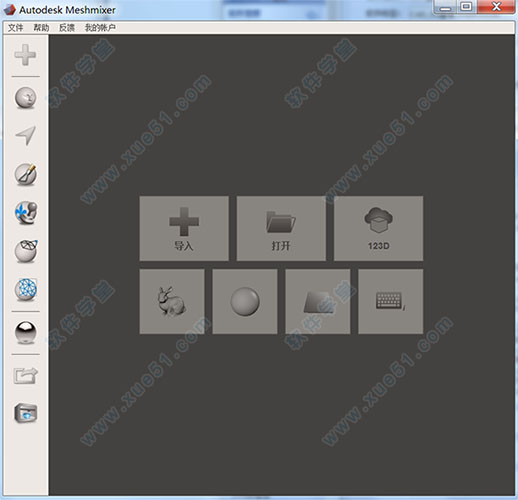
安装教程
1、在本站下载好安装包,双击运行可执行程序,弹出软件许可证协议,协议内容自行决定是否浏览,默认勾选“Associate STL file with Meshmixer”,自定义软件安装目录,安装路径选择时不要带有英文符号的路径,点击“Accept&Install”接受并安装;
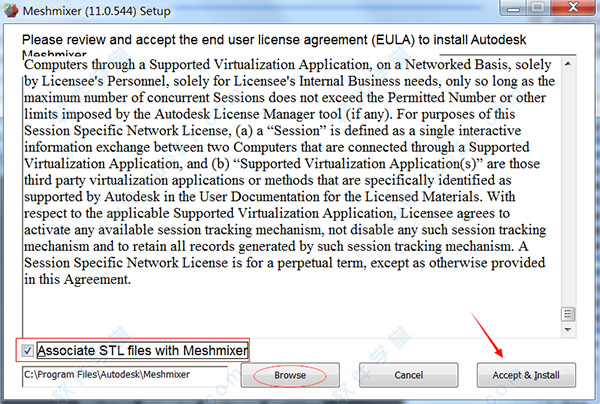
2、默认在语言选择框选择“English”英语语言种类,点击“Install”开始安装;
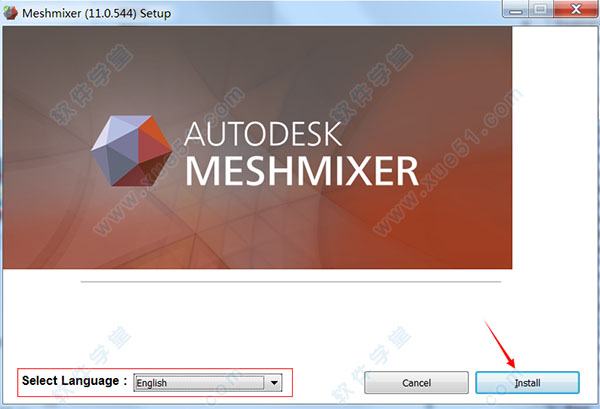
3、等待安装进度完成,点击“Done”结束安装;
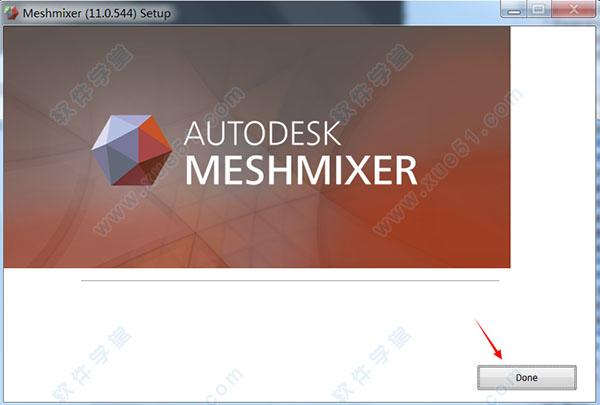
汉化教程
1、安装完成后先不要运行软件,找到安装完成后的软件目录,在软件的安装目录下打开“resources”资源文件夹,打开其中的“stringtable”文件夹,如下图所示:
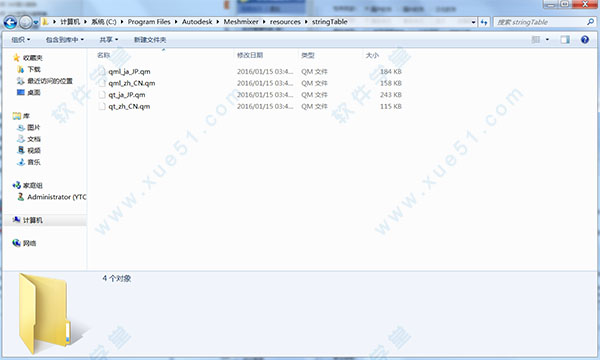
2、在文件夹中执行删除操作,删除“qml_ja_JP.qm”和“qt_ja_JP.qm”两个文件,再把“qml_zh_CN.qm”和“qt_zh_CN.qm”的“zh_CN.qm”后缀都改成“ja_JP.qm”;
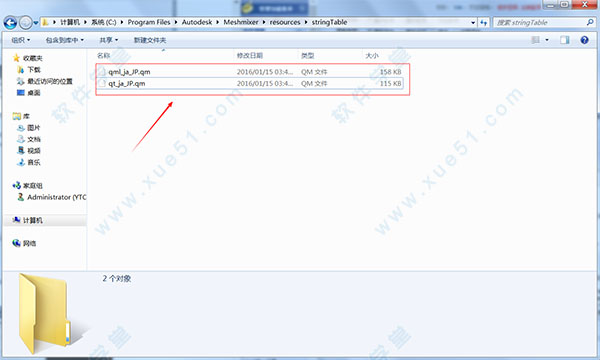
3、运行软件,在软件主界面左上角点击“File”文件,弹出的下拉框中选择“Preferences”属性;
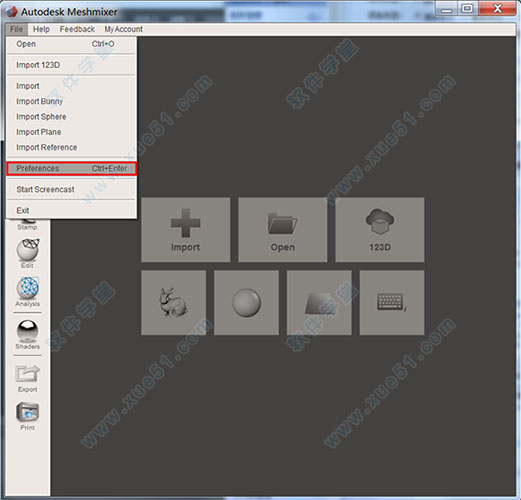
4、在弹出的语言选择窗口将默认的“English”更改为“日本语”即可;
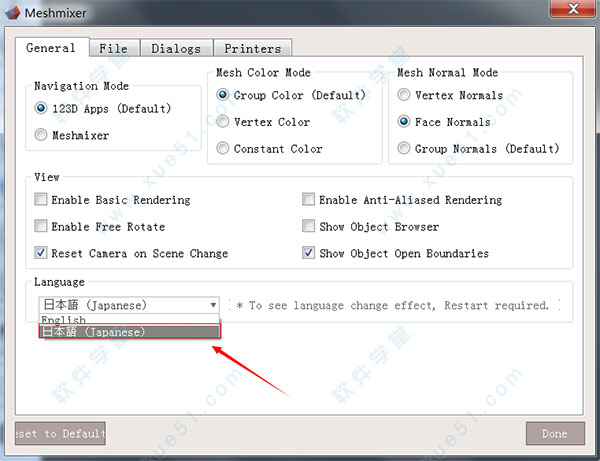
5、重启软件即可完成软件汉化。
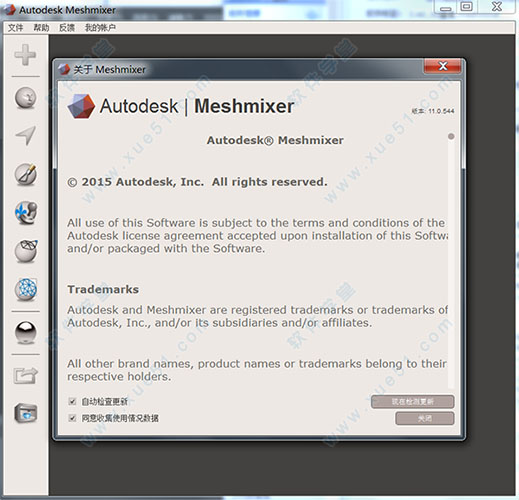
使用教程
1、运行软件,单击“文件”,点击“导入”添加需要修改的3D模型;

2、自定义调整模型打印方向,点击左侧菜单栏“编辑”图标,选择“变形”,会出现旋转坐标,鼠标按住坐标旋转至您需要的角度;
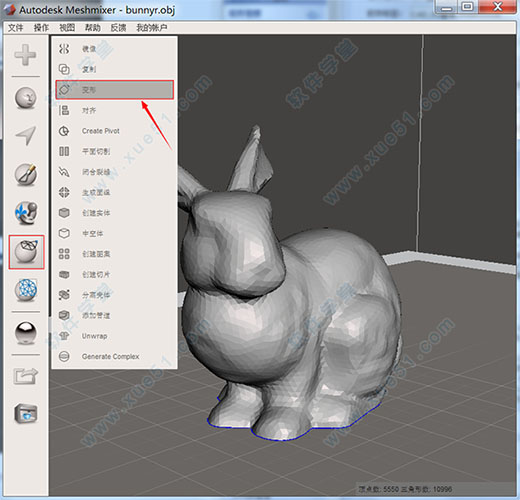
3、根据自身需求适当调整模型大小以适应3D打印机的打印尺寸,点击“分析”按钮,选择“单位/尺寸”后出现下图所示界面,输入您想打印的模型大小,注意后面单位为mm;
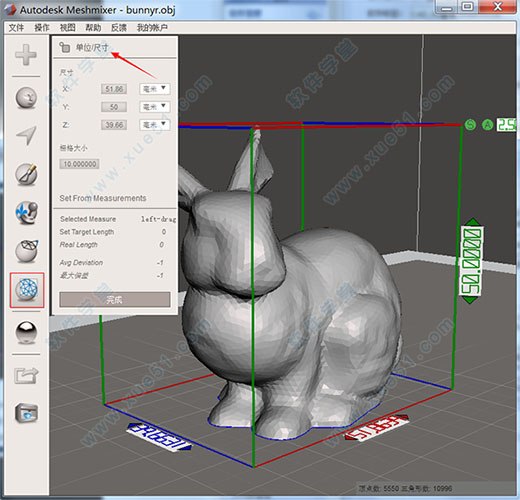
4、生成支撑结构,在操作完以上步骤后,点击“完成”,回到“分析”菜单,点击“悬垂结构”,调节支撑结构参数后点击“生成支撑”按钮生成支撑结构,若觉得某处支撑材料不够,您只需用鼠标点击此处的支撑,软件便会自动添加上一条支撑条,若觉得某处支撑材料有点多余,那您只需要按住ctrl并用鼠标点击该处支撑就可以了,这条支撑材料就会被去除掉;
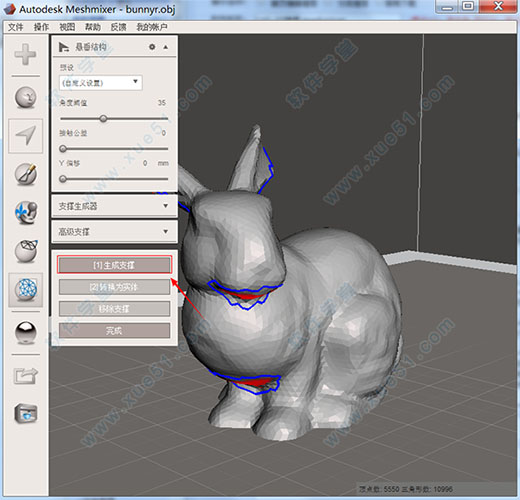
5、完成以上操作之后,点击菜单栏“文件”,选择“导出”按钮,保存文件为.stl文件即可;

功能特色
1、自动打印床定向优化,布局和包装
2、高级选择工具,包括刷涂,表面套索和约束
3、Remeshing和网格简化/减少
4、网格平滑和自由形变
5、孔填充,桥接,边界拉链和自动修复
6、平面切割,镜像和布尔
7、挤出,偏移曲面和项目到目标曲面
8、内部管道和渠道
9、使用枢轴精确的3D定位
10、表面自动对准,3D测量
11、稳定性和厚度分析
12、3D雕刻和表面冲压
13、坚固的转换为实体的3D打印
14、3D模式和格子,空心(带有逃逸孔)
15、分支支持用于3D打印的结构
更新日志
autodesk meshmixer v3.2
新的导出模式,可自动分解写入时复制。
新的“对齐目标”工具,可自动对齐3D中的网格。
新的展开工具flattens表面修补程序。
新的SVG导出可以导出网格作为SVG(边缘,颜色等。)
用于可视化网格属性的新网格查询工具。
在单位/尺寸工具中新的基于测量的场景缩放工作流程。
新选择选择工具中的相交动作(双击其他场景对象)。
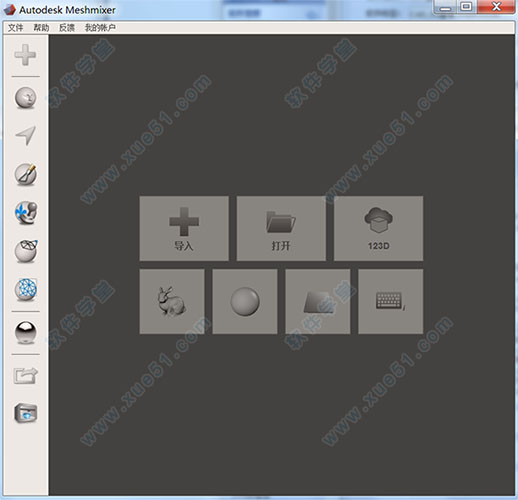
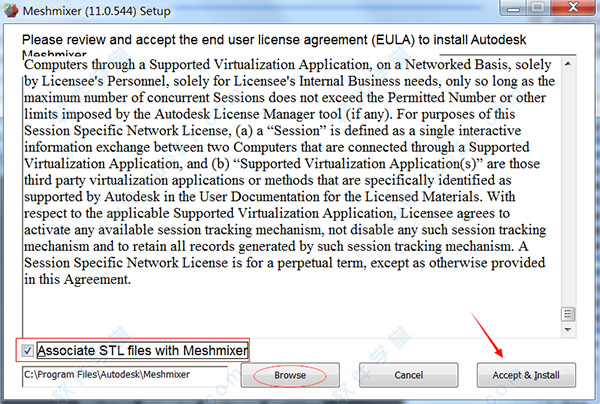
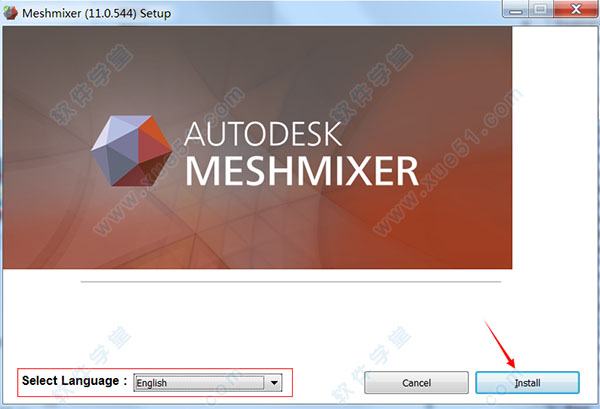
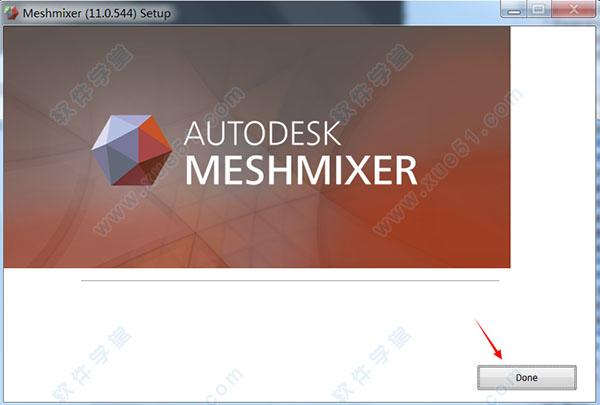
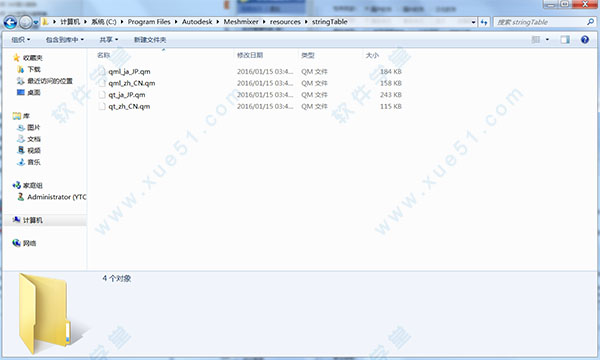
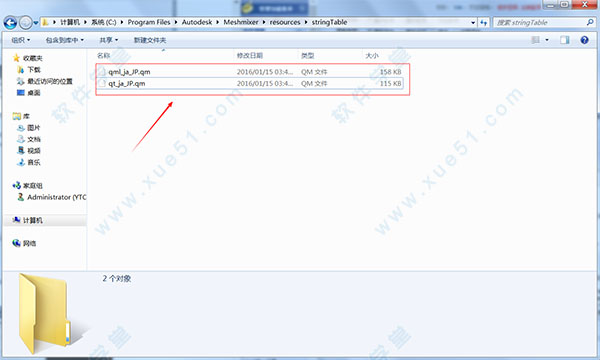
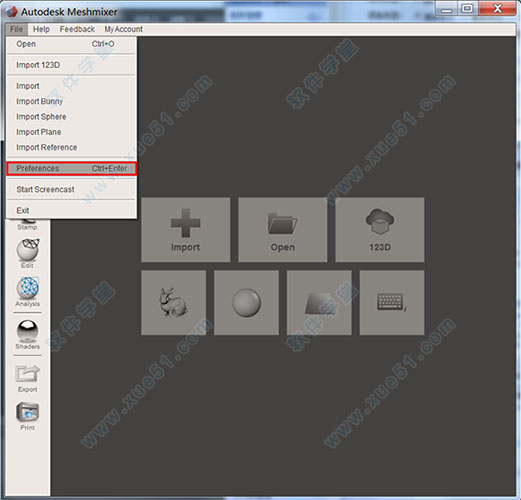
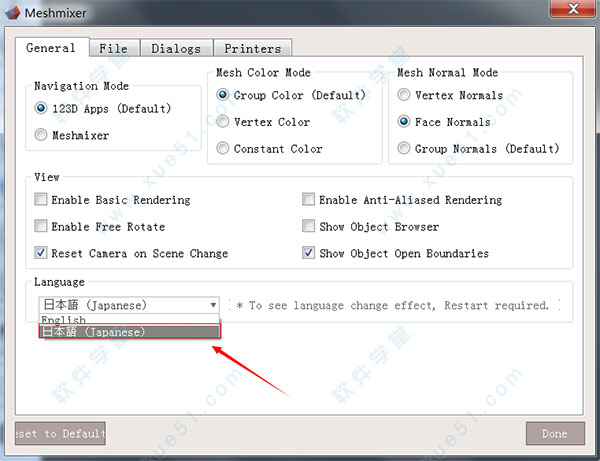
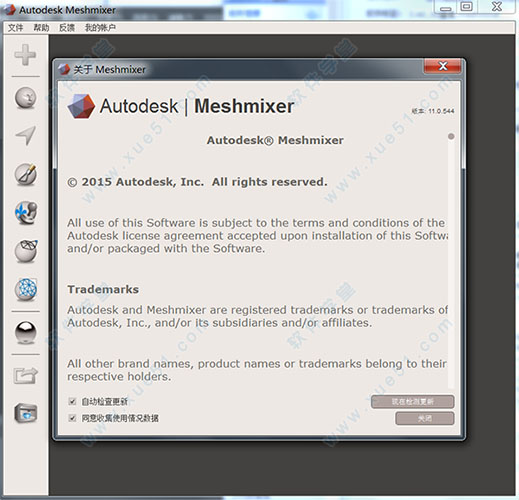

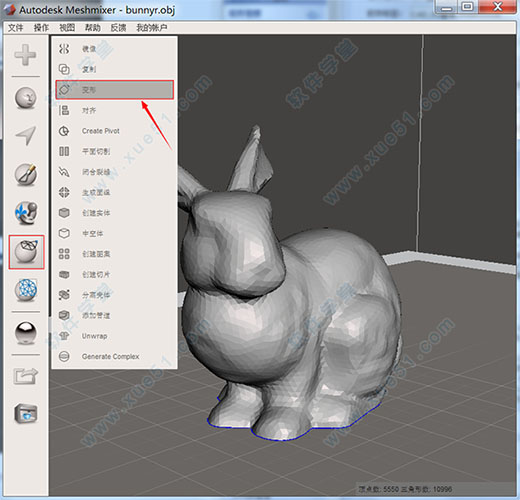
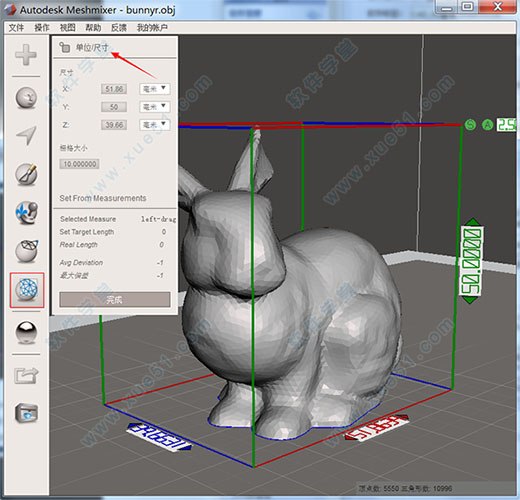
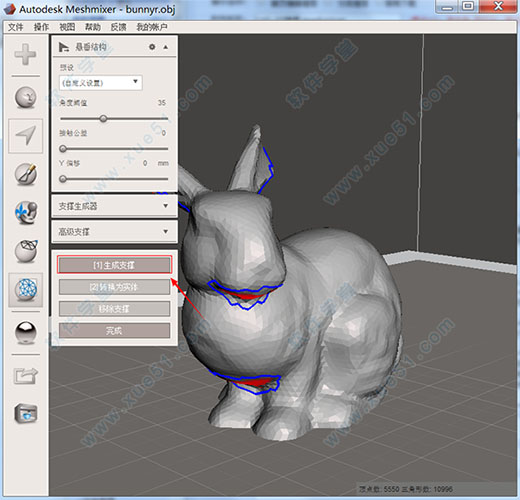

0条评论